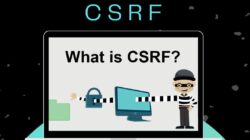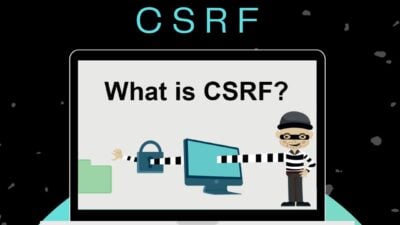Cara Ekstrak File Agar Menjadi Satu Folder – Ketika kamu mengunduh file dari internet atau menerima file berkas terkompresi, seperti file ZIP atau RAR, terkadang kamu perlu mengekstraknya agar isi berkas tersebut dapat diakses. Salah satu masalah yang sering muncul adalah ketika berkas tersebut diekstrak, isinya tersebar di berbagai folder atau subfolder yang membuatnya sulit untuk dikelola.
Untuk mengatasi masalah ini, kamu perlu tahu cara mengekstrak file agar semuanya tergabung dalam satu folder. Di artikel ini, kami akan membahas cara melakukannya dengan langkah-langkah yang mudah dipahami. Yuk simak di bawah ini!
Langkah-langkah
1. Siapkan Berkas yang Akan Diekstrak
Langkah pertama adalah memastikan bahwa kamu memiliki berkas yang siap untuk diekstrak. Berkas ini bisa berupa file ZIP, RAR, 7z, atau jenis arsip lainnya. Pastikan juga bahwa kamu tahu di mana berkas tersebut disimpan di komputermu.
2. Lokasi Penyimpanan
Langkah selanjutnya adalah menentukan lokasi di mana kamu ingin menyimpan isi berkas yang diekstrak. Kamu bisa membuat folder khusus untuk ini atau menggunakan folder yang sudah ada. Penting untuk menentukan lokasi ini sebelum melakukan ekstraksi agar kamu tahu di mana hasil ekstraksi akan disimpan.
3. Ekstrak Berkas Menggunakan Software Ekstraksi
Untuk mengekstrak berkas dengan benar, kamu memerlukan perangkat lunak ekstraksi yang sesuai. Di komputer Windows, kamu bisa menggunakan aplikasi bawaan seperti “Penjelajah Windows” atau “WinRAR.” Di sistem operasi Mac, kamu dapat menggunakan “Unarchiver” atau “Keka.” Di sistem operasi Linux, kamu bisa menggunakan “File Roller” atau “Ark.”
Berikut adalah langkah-langkah umum untuk mengekstrak berkas:
- Klik kanan pada berkas yang akan diekstrak.
- Pilih opsi “Ekstrak” atau “Ekstrak ke [nama berkas]” tergantung pada perangkat lunak yang kamu gunakan.
- Pilih lokasi penyimpanan yang telah kamu tentukan pada langkah kedua.
- Tekan tombol “Ekstrak” atau “OK.”
4. Pilih Opsi untuk Menggabungkan Isi Folder
Ketika kamu mengekstrak berkas, biasanya kamu akan melihat beberapa opsi tambahan yang memungkinkan kamu untuk mengatur bagaimana isi berkas tersebut diekstrak. Untuk tujuan kita, pastikan kamu memilih opsi yang menggabungkan semua isi berkas ke dalam satu folder. Biasanya, ini akan menjadi opsi seperti “Ekstrak ke folder yang ditentukan” atau “Gabungkan semua file ke dalam satu folder.”
5. Tunggu Proses Ekstraksi Selesai
Proses ekstraksi akan berjalan, dan kamu perlu menunggu hingga selesai. Waktu yang diperlukan untuk mengekstrak berkas tergantung pada ukuran berkas dan kinerja komputermu. Setelah proses selesai, kamu akan melihat folder baru dengan semua isi berkas yang diekstrak di dalamnya.
Penutup
Dengan mengikuti langkah-langkah di atas, kamu dapat dengan mudah mengatasi masalah berkas yang tersebar setelah diekstrak. Pastikan kamu selalu menjaga keteraturan dan keterorganisasian berkasmu untuk meningkatkan produktivitas dan efisiensi dalam pekerjaan sehari-hari.***